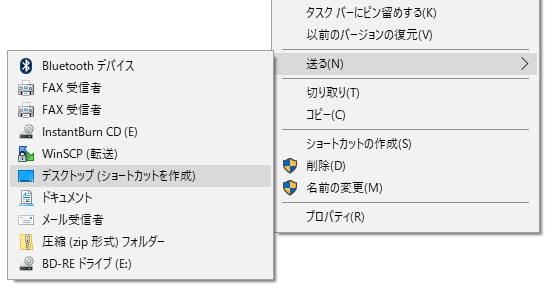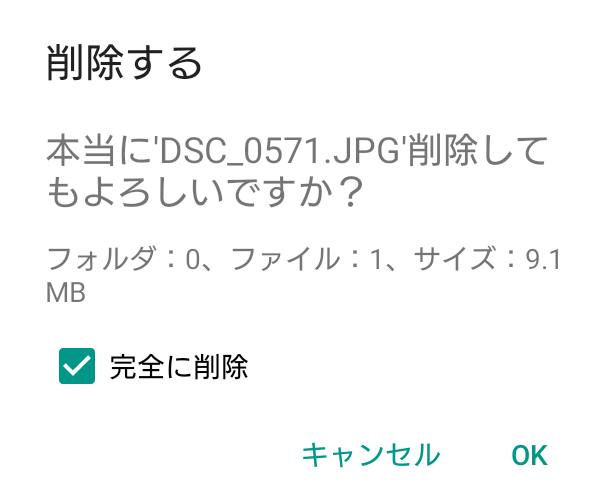新しくソフトウェアをインストールしたり、重いツールやファイル、フォルダーを保存したり、
起動した時に、黒い背景に白文字で書かれたDOS画面『コマンドプロンプト』の窓枠が表示されて、
Microsoft (R) KKCFUNC バージョン1.10
Copyright (C) Microsoft Corp. 1991,1993,All rights reserved.
KKCFUNCが組み込まれました. プログラムが大きすぎてメモリに入りません.
といったメッセージが出てくる場合にどうすればエラーを解消することができる?という疑問について。
RAMの使用量の不足を解消
まず、すべてのアプリケーションソフトをいったん閉じて、USBコネクタに差し込まれた周辺機器のコードも抜いて、
パソコンを一度再起動してからもう一度セットアップや起動の操作を行ってみてください。
メモリの使用量が足りていないため、ウイルス対策ソフトウェアや自動更新バックアップソフト、
Windowsの設定といった常駐型のプログラムがメモリを常に大きく消費していたら、
これらのツールの機能をある程度限定して一時的にRAMの消費量を抑えてみてください。
普段は使っていない、もしくはあまり使う必要のないユーティリティーは
場合によってはアンインストールしたり、無効にしてみましょう。
または、パソコントラブルの解決のサービスで代行の作業をしてもらうこともできます。
メインメモリの交換と増設
ここで言う『メモリ』とはパソコンに内蔵されている一時記憶装置のメインメモリのことで、
この容量が不足しているために動作の処理が実行できない状態となっています。
現在、PCのマザーボードのメモリの差込口に設置してあるメモリは、
スタート→コントロールパネル→『システム』の画面で確認できます。
コンピューターの項目で256MB(メガバイト) または512MB~という具合に表示されます。
この数値が128MBや256MB、512MB、と、1GB(ギガバイト)よりも低いと、
現在の新しいソフトウェアの機能が動きにくくなることも多いです。
「プログラムが大きすぎてメモリに入りません」と出た時は?
次に、Windowsで『プログラムが大きすぎてメモリに入りません。』と出るエラーの直接的な解決方法としては、
やはりメインメモリの容量を増やすことで、容量面は大きく解消されます。
パソコンショップから1GBのメモリを購入してPCケースを開け、メモリの差込口から
1枚差し替えると、システムのプロパティで表示される数値が1GBに変わります。
また、2GBのメモリを2枚買って設置(増設)すれば4GBになり、
8GBのメモリを2枚に差し替えれば16GBです。
もし、ファイルやフォルダー、あるいはストレージ自体に問題があって正常に開けない時は、
データ復旧のサービスセンターに問い合わせて、修復を行ってもらわれることをおすすめします。
データのバックアップを取る
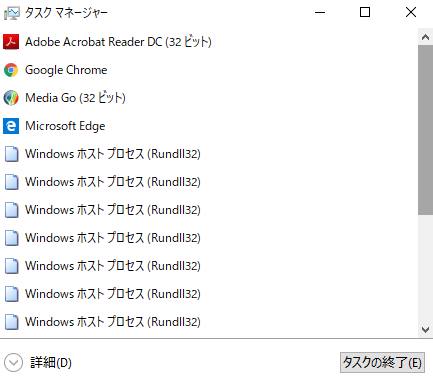
パソコンに保存する必要のない個人データなどは、外付けハードディスクやRAID、NASに
データのバックアップを取る形で移行して、内蔵HDDの方の容量は軽くします。
すぐにメモリの換装をする時間や余裕がなくて一時的に解消したい場合は、
ハードディスクの空き領域を十分に取って、仮想メモリの容量を
多く取るように、CドライブまたはDドライブ~の設定を変更してみてください。
また、タスクマネージャーの画面を開いて、常時稼働しているソフトウェアを終了したり、
またはその後で常時稼働する設定を無効にされてみると、パソコンが軽くなっていきます。
また、パソコン修理・設定のサービスにて、最適化を行ってもらうこともできます。
仮想メモリのサイズを変更
スタート→コントロールパネル→システム→詳細設定→パフォーマンスの
『設定』→詳細設定→仮想メモリの『変更』で、初期サイズ~最大サイズなどの数値を変更できます。
そして設定とOKのボタンを押して、修復の作業は完了です。
お使いのマシンがノートパソコンやミニパソコンで、自分でメモリを交換したり、
SSDやHDDを設定するのが苦手という方は、パソコントラブル解決のサポート店に問い合わせて、
交換や増設の作業を行ってもらわれることもおすすめします。